Excel được biết đến là phần mềm thể hiện sự thống kê những con số tính toán. Bên cạnh đó, thì để nhằm thể hiện một cách đơn giản cho người dùng dễ hiểu hơn, biểu đồ đường cũng được nhiều người áp dụng. Cùng chúng tôi tìm hiểu về cách vẽ biểu đồ đường trong excel tại bài viết dưới đây.
- 5 bước đơn giản để có một bản in excel đẹp như tranh
- Những thủ thuật excel vô cùng hữu ích không biết phí cả đời
- Các hàm thông dụng nhất bạn cần biết khi bắt đầu sử dụng MS Excel
Biểu đồ đường được hiểu một trong những loại biểu đồ được cho là phổ biến nhất. Đặc trưng của dạng biểu đồ này, nhằm giúp cho người dùng theo dõi sự biến động của đối tượng tạo nên biểu đồ. Bài viết sau đây, chúng tôi xin hướng dẫn một số thông tin cụ thể về cách vẽ biểu đồ đường cho người mới bắt đầu.
[wps_alert type=”success”]1. Cách vẽ biểu đồ đường chính xác nhất.[/wps_alert]
Trước hết để hiểu hơn vẽ biểu đồ đường, thì không phải dữ liệu nào ta cũng có thể vẽ được dưới dạng đường. Và biểu đồ đường chỉ áp dụng cho những trường hợp với các loại dữ liệu như: giá trị của đối tượng được gọi là độc lập nhau. Và các đối tượng có tính liên tục, xuyên suốt như thời gian.
Bởi biểu đồ đường ở đây thể hiện rõ mục đích của người dùng. Biểu diễn theo một đường thẳng thể hiện được diễn biến, và theo dõi của dữ liệu đó. Đòi hỏi quá trình biến động liên tục theo thời gian thường không áp dụng cho loại biểu cột. Ngoài ra, nếu trường hợp với các đối tượng mà có mối quan hệ mật thiết với nhau. Thường sẽ dùng để áp dụng biểu đồ theo hình tròn, để thể hiện rõ hơn về giá trị đối tượng trong dữ liệu trên.
Bước 1: Xác định số liệu trên bảng
Việc xác định số liệu trên bảng là điều kiện đủ để có thể giúp người dùng vẽ biểu đồ đường. Và cho thấy được sự biến động của bảng đó. Số liệu thông tin đầy đủ, thể hiện được dữ liệu cần thiết và số liệu phải thể hiện trên dạng bảng.
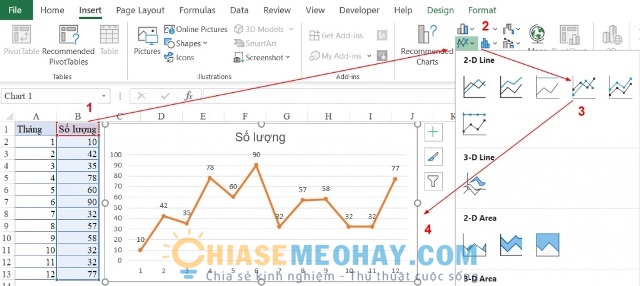
Bước 2: Thao tác bôi đen dữ liệu
Bạn thực hiện thao tác bôi đen dữ liệu. Cần chú ý đến cả mục tiêu của dữ liệu để có thể tạo được chú thích của đường dữ liệu trong bảng đó. Sau đó thì nhấn -> insert.
Bước 3: Chọn kiểu vẽ biểu đồ đường
Thực hiện việc chọn kiểu vẽ biểu đồ đường tại mục Chart. Bạn click chuột vào biểu tượng Insert Line or are Chart. Nhằm tạo được biểu đồ theo dạng mảng hoặc dạng kẻ tùy theo yêu cầu. Với phần 2-D Line bạn có thể tùy ý tạo ra biểu đồ dạng kẻ ở dạng 2D. Và tương tự là với phần 3 – D Line thì bạn có thể tạo ra biểu đồ với không gian 3 – D dạng kẻ.
Có nhiều cách vẽ biểu đồ khác nhau, do đó mà bạn có thể lựa chọn tùy ý theo yêu cầu như:. Stacked Line, Line, 100% Stacked Line, Stacked Line Makers, Line with Makers, hoặc cách vẽ dưới dạng 3 – D
Một cách khác bạn có thể thực hiện thao tác nhanh hơn. Bạn vào phần mở rộng mục Charts – See All Charts. Để có thể thấy được nhiều kiểu vẽ trên biểu đồ với nhiều dạng đầy đủ hơn.
Một ô cửa sổ được mở ra với nhiều chức năng đó là Insert Chart, cho bạn nhìn về giao diện một cách rõ hơn. Các kiểu vẽ biểu đồ cũng nhiều hơn trong mục All Charts/Line.
Sau khi bạn chọn lựa phần kiểu biểu đồ đường xong như yêu cầu. Hình ảnh của biểu đồ sẽ hiện ra trên giao diện và xuất hiện như hình sau:
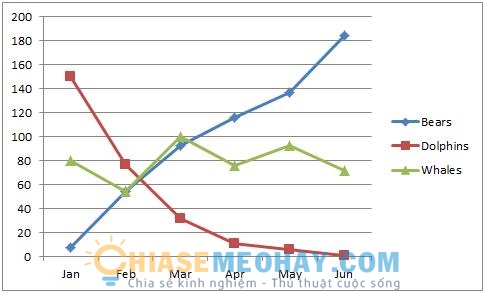
[wps_alert type=”success”]2. Hướng dẫn cách chỉnh sửa vẽ biểu đồ đường trong Excel[/wps_alert]
Việc thao tác chỉnh sửa biểu đồ đường sau khi vẽ cũng không hề khó. Sau khi thực hiện thao tác cách vẽ biểu đồ đường xong. Có thể tùy ý chỉnh sửa lại giao diện biểu đồ của mình tùy theo màu sắc ý muốn. Như màu chữ, màu nền, màu đường kẻ, kiểu chữ, loại định dạng tùy chọn trên biểu đồ đường của mình.
Bạn thực hiện click chuột vào hình cây bút, sau đó hiện lên bên cạnh là biểu đồ. Khi bạn bấm chuột vào đây, style sẽ giúp bạn chọn được kiểu dáng mà bạn vẽ biểu đồ. Còn về phần màu (color), sẽ giúp bạn có cái nhìn đẹp hơn về biểu đồ của mình.
Có thể tùy chọn tông màu khác nhau về biểu đồ, sao cho phù hợp với giao diện và tính thẩm mỹ cho người dùng. Tại đây có các kiểu màu và các thể loại sơ đồ khác nhau giúp cho bạn lựa chọn thoải mái.
Với những biểu tượng hình phễu, nhằm giúp chỉnh sửa số liệu của mình một cách dễ dàng. Sau khi thực hiện xong, nhớ ấn Apply để áp dụng việc chỉnh sửa trên.
Trường hợp ngoại trừ việc, hãy ấn tùy chọn ngay bên biểu đồ. Thì giúp tùy chỉnh thêm nhiều định dạng khác ở Ribbon Format, và Ribbon Design. Cụ thể với Ribbon Format, giúp chỉnh sửa định dạng màu sắc theo giao diện và tính thẩm mỹ của mình một cách rõ ràng và chi tiết. Còn với Ribbon Design giúp điều chỉnh về thiết kế kiểu dáng và các phần của biểu đồ.
Trên đây là cách vẽ biểu đồ đường trong excel chi tiết cho người mới bắt đầu. Mọi thông tin thắc mắc vui lòng truy cập chia sẻ mẹo hay để có thể theo dõi ở các bài viết sau. Chúc các bạn thực hiện thành công và hiệu quả.




















